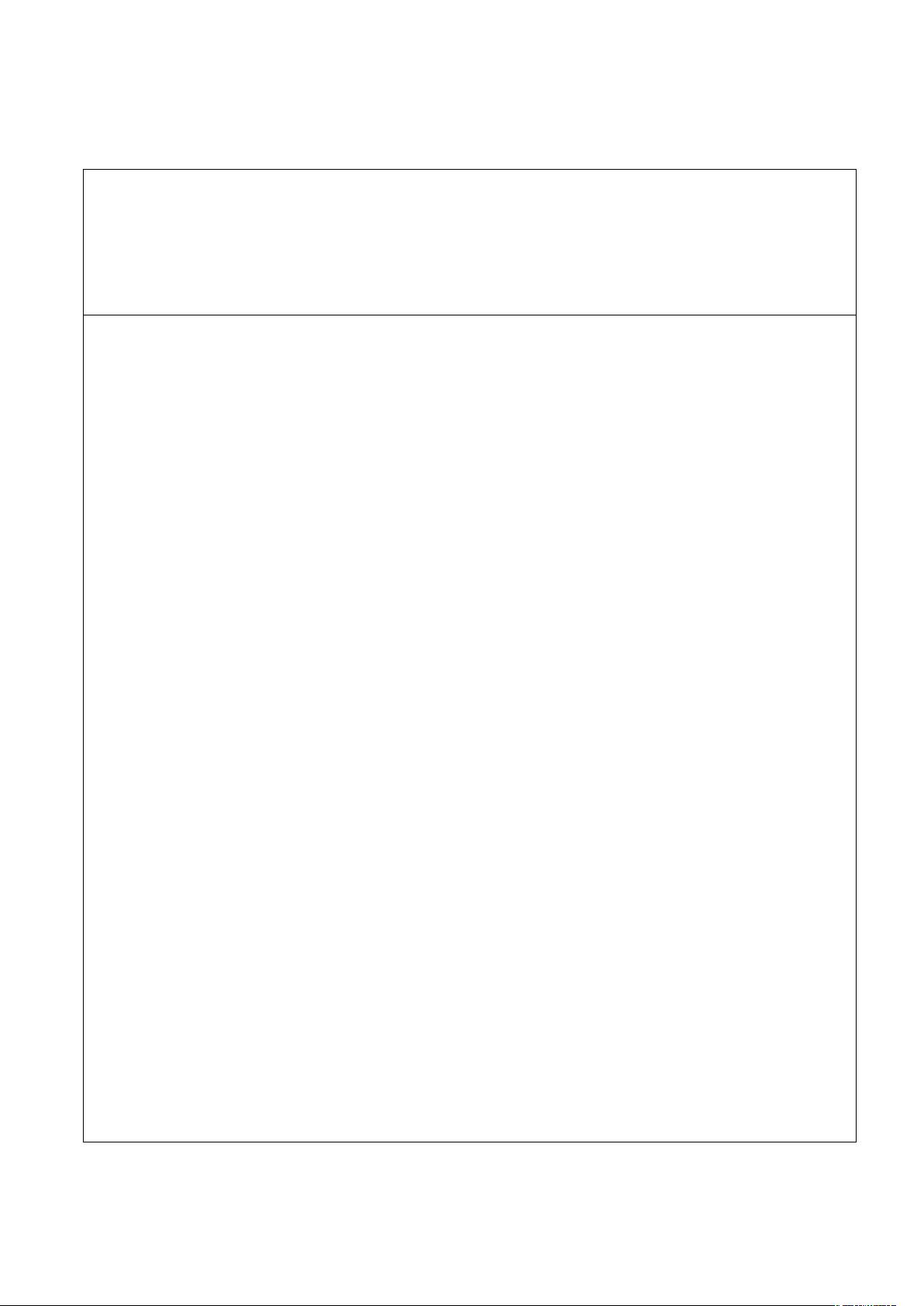图像处理:从读取到二值化
下载需积分: 32 | DOCX格式 | 332KB |
更新于2024-09-06
| 123 浏览量 | 举报
"这篇文档是关于在MATLAB中进行图像处理的实验报告,涉及图像的读取、显示、信息获取、压缩以及二值化操作。实验主要使用了MATLAB中的imread、whos、imshow、imfinfo、imwrite和im2bw等函数。"
在MATLAB中进行图像处理是一项基础而重要的任务。本实验的目标是理解和掌握图像数据的读取、图像信息的获取、图像的显示以及如何通过灰度变换进行图像的二值化处理。实验步骤如下:
1. 使用`imread()`函数读取名为`flower.tif`的图像,将其数据存储在一个数组中。`imread()`函数可以读取多种格式的图像文件,返回的结果是一个矩阵,代表图像的像素值。
2. `whos`命令用于查看当前工作空间中的变量信息,包括变量名、类型、尺寸和占用内存等。在这里,可以查看读入的`flower.tif`图像数组的基本信息。
3. `imshow()`函数用于显示图像。当图像数据被读取后,可以通过这个函数在MATLAB界面上显示出图像内容。
4. `imfinfo()`函数用于获取图像文件的详细信息,包括压缩方式、颜色空间、分辨率等。这对于理解图像的属性非常有帮助。
5. `imwrite()`函数则用于将图像写入文件。通过指定参数`'quality'`和其对应的数值(0-100),可以调整JPEG图像的压缩质量。例如,将`flower.tif`图像压缩为`flower.jpg`,设置质量为70。
6. 同样,`imwrite()`函数也可以用于将图像转换为其他格式,如将TIFF图像另存为BMP图像。
7. 之后,实验中还读取了`lenna.jpg`和`cameraman.tif`两幅图像,用`imfinfo()`获取它们的大小信息,并使用`imshow()`观察图像质量。
8. 对于二值化处理,MATLAB提供了`im2bw()`函数。它将灰度图像转换为二值图像,通过设定阈值来确定像素是否属于白色或黑色。例如,将`cameraman.tif`图像二值化,阈值设为`130/255`,然后用`imshow()`显示二值化后的图像。
这个实验旨在让学生熟悉MATLAB在图像处理中的基本操作,包括图像的读取、显示、信息查询、格式转换以及二值化等。通过这些操作,可以进一步进行图像分析、特征提取等复杂的图像处理任务。
相关推荐









美axik
- 粉丝: 0
最新资源
- 仿微信风格的Android聊天界面开发教程
- 探索VisualAssistX 1823:最新版VC开发利器
- 深入学习DSP技术:TMS320F28335实战教程
- GetInfo v3.8.8.2: 群联主控U盘检测新工具
- HydraPlay:多房间音频播放UI的新突破
- WordPress平台上的多说评论系统介绍
- GitHub项目ahbiggs.github.io的文件结构解析
- ASP实现无限级分类的详细案例解析
- 解决Q691582问题的编程方案分析
- 简易C#在线网盘系统实现提取码获取文件功能
- CISSP All-in-One Exam Guide第五版英文原版电子书发布
- 离散数学及其应用第6版全题型答案解析
- Java家庭作业第二月项目解析
- JavaScript实现DOM长按事件,1k纯JS脚本支持多浏览器
- 网络蜘蛛小程序:演示网络爬虫技术
- C#语言实现的IP数据包分析指南